专业的浏览器下载、评测网站
360极速浏览器修改默认搜索引擎的详细操作方法(图文)
2022-03-17作者:浏览器之家来源:本站原创浏览:
360极速浏览器中默认采用360搜索作为默认的搜索引擎,不过同时也允许用户修改浏览器的默认搜索引擎。不喜欢使用360搜索的用户,就可以自行将360极速浏览器中的搜索引擎修改成指定的搜索引擎。下面浏览器之家小编给大家分享一下360极速浏览器修改默认搜索引擎的详细操作方法,有兴趣的朋友一起来看看吧!
1、我们点击浏览器右上角的“自定义及控制360极速浏览器”图标打开浏览器菜单窗口。
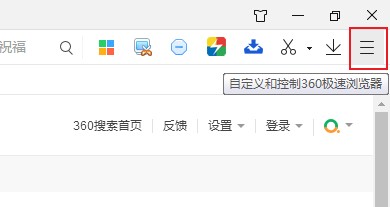
2、在下方弹出的菜单窗口中找到“选项”菜单项,点击进入360极速浏览器选项页面。
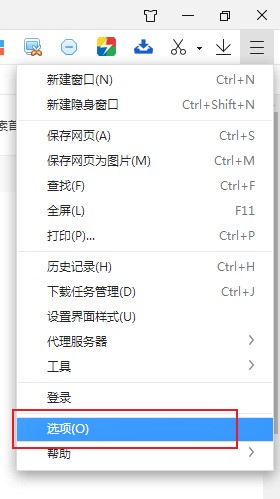
3、此时会进入到360极速浏览器的设置页面中,我们找到“搜索”这一栏,点击如下图所示的下拉菜单,在其中选择需要的搜索引擎就可以了。
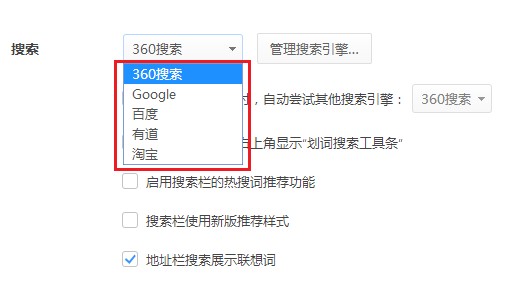
以上就是360极速浏览器修改默认搜索引擎的详细操作方法,大家按照上面的方法来进行设置后,就可以将指定搜索引擎设置成360极速浏览器的默认搜索引擎了。
360极速浏览器修改默认搜索引擎的详细操作方法
1、我们点击浏览器右上角的“自定义及控制360极速浏览器”图标打开浏览器菜单窗口。
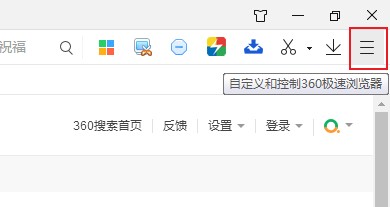
2、在下方弹出的菜单窗口中找到“选项”菜单项,点击进入360极速浏览器选项页面。
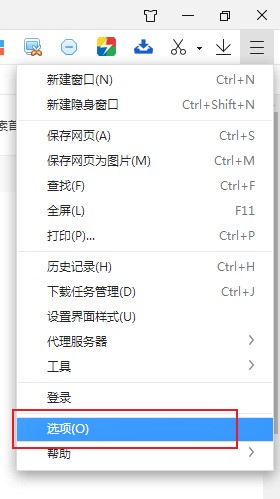
3、此时会进入到360极速浏览器的设置页面中,我们找到“搜索”这一栏,点击如下图所示的下拉菜单,在其中选择需要的搜索引擎就可以了。
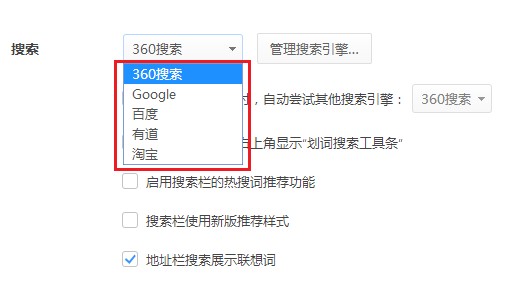
以上就是360极速浏览器修改默认搜索引擎的详细操作方法,大家按照上面的方法来进行设置后,就可以将指定搜索引擎设置成360极速浏览器的默认搜索引擎了。
相关文章
猜你喜欢
热门文章
本类排行
- 1360极速浏览器设置自动刷新网页图文教程
- 2360极速浏览器如何查看已保存的密码(已解决)
- 3360极速浏览器启用Adblock广告拦截插件的详细操作方法(图文)
- 4360极速浏览器无法自动填充登录账号和密码的解决方法(图文)
- 5360极速浏览器如何安装油猴插件?分享Tampermonkey插件安装教程
- 6360极速浏览器开机时打开网页很慢的解决方法(图文)
- 7360极速浏览器崩溃原因分析及解决方法(图文)
- 8360极速浏览器提示存在违法信息自动拦截网站的解决方法
- 9360极速浏览器64位版下载|360极速浏览器X下载 64位最新版
- 10360极速浏览器设置一律不保存后如何恢复保存账户密码功能(已解决)
相关下载
关注手机站